QuanTriMang.com - Giả sử rằng, bạn vừa tạo ra 1 đoạn ghi âm giọng nói trong Evernote mobile client, và sau đó sẽ có ý định trình chiếu file này trên máy tính sử dụng Windows. Nhưng chắc chắn bạn sẽ nhận được thông báo nhắc nhở nên cài đặt RealPlayer để có thể mở được định dạng đó. Sau đây, Quản Trị Mạng sẽ hướng dẫn các bạn cách khắc phục điều đó.
Đầy đủ thông báo nhắc nhở đó như sau: “In order to play audio notes using the mobile AMR audio format, you need to install an audio player such as RealPlayer that supports AMR files.”
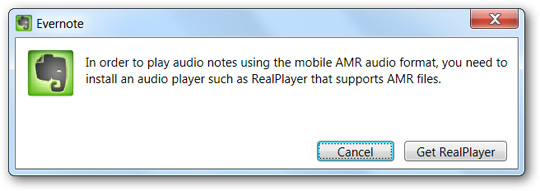
Khi bấm vào nút Get RealPlayer, người dùng sẽ được chuyển đến trang chủ của RealPlayer, có thể mọi người sẽ tự hỏi vì sao Evernote lại quyết định sử dụng định dạng - mobile audio recording (*.AMR), thay vì 1 định dạng phổ biến khác?
Trong phần sau đây, chúng ta sẽ cùng thực hiện thủ thuật để mở file AMR này bằng ứng dụng VLC với 1 số thao tác can thiệp vào trình quản lý Registry.
Gán *.AMR và danh sách định dạng trình chiếu của VLC
Đương nhiên, các bạn phải cài đặt ứng dụng VLC trên máy tính. Tiếp theo, lưu riêng file đính kèm trong dữ liệu Evernote bằng File –> Save Attachments:
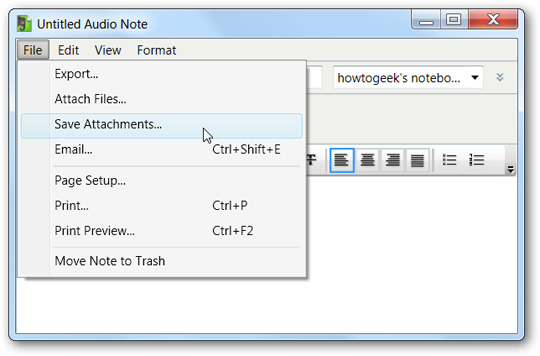
Nếu biểu tượng của file đính kèm có dạng như sau, có nghĩa là nó không được mở bằng VLC ở chế độ mặc định:
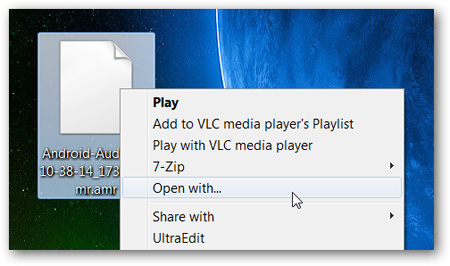
Để luôn luôn mở file định dạng này bằng VLC, kích chuột phải và chọn Open with, sau đó lựa ứng dụng VLC media player trong danh sách, nhớ đánh dấu vào ô “Always use the selected program to open this kind of file”:

Chỉnh sửa Registry để “buộc” Evernote trình chiếu định dạng *.AMR trong VLC
Chạy Run > Regedit để mở trình quản lý Registry, sau đó chọn tới nhánh khóa sau:
HKEY_CURRENT_USER\Software\Classes
Tiếp theo, tạo 1 key mới (kích chuột phải lên Classes > New –> Key), đặt tên là .amr. Tiếp tục tạo thêm 1 khóa mới với tên là OpenWithList, và 1 khóa nữa vlc.exe:
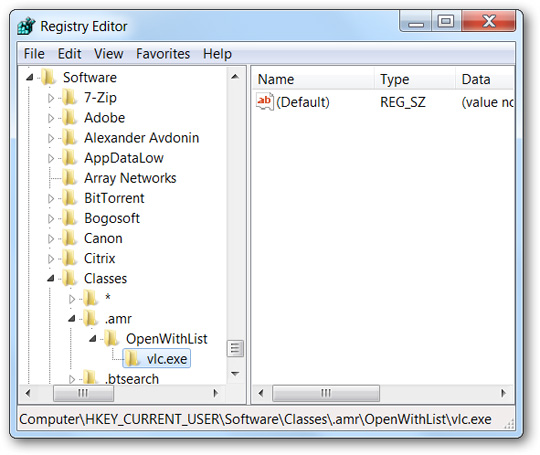
Hoặc đơn giản hơn, tải file REG đã được chỉnh sửa sau về máy, chỉ việc giải nén và kích đúp để mở file đó.
Khởi động lại Evernote
Các bạn nên để ý rằng khi thoát Evernote, chương trình sẽ không thoát hẳn mà “chui” xuống khay hệ thống phía dưới bên phải màn hình, kích chuột phải vào biểu tượng chương trình và chọn Exit:
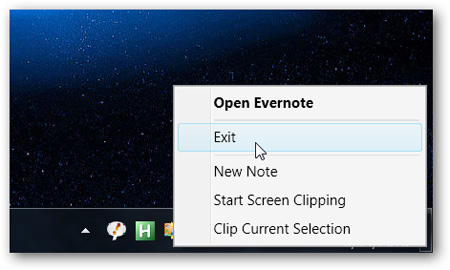
Sau khi khởi động lại Evernote, chỉ việc kích đúp vào file mobile audio bất kỳ trong Evernote, và bạn thấy VLC sẽ tự động mở file audio đó:
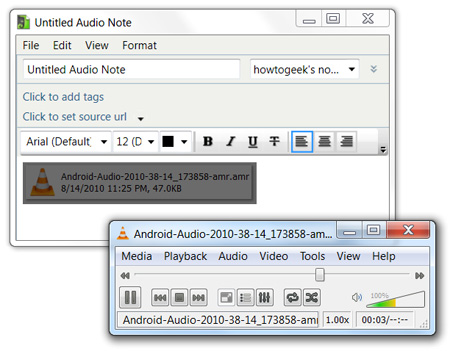
Trên đây là 1 mẹo nhỏ để can thiệt vào Registry của hệ thống Windows, qua đó có thể giúp người dùng trình chiếu trực tiếp file AMR trong Evernote bằng ứng dụng VLC. Chúc các bạn thành công!
 Công nghệ
Công nghệ  AI
AI  Windows
Windows  iPhone
iPhone  Android
Android  Học IT
Học IT  Download
Download  Tiện ích
Tiện ích  Khoa học
Khoa học  Game
Game  Làng CN
Làng CN  Ứng dụng
Ứng dụng 
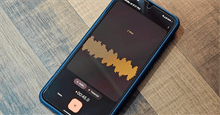















 Linux
Linux  Đồng hồ thông minh
Đồng hồ thông minh  macOS
macOS  Chụp ảnh - Quay phim
Chụp ảnh - Quay phim  Thủ thuật SEO
Thủ thuật SEO  Phần cứng
Phần cứng  Kiến thức cơ bản
Kiến thức cơ bản  Lập trình
Lập trình  Dịch vụ công trực tuyến
Dịch vụ công trực tuyến  Dịch vụ nhà mạng
Dịch vụ nhà mạng  Quiz công nghệ
Quiz công nghệ  Microsoft Word 2016
Microsoft Word 2016  Microsoft Word 2013
Microsoft Word 2013  Microsoft Word 2007
Microsoft Word 2007  Microsoft Excel 2019
Microsoft Excel 2019  Microsoft Excel 2016
Microsoft Excel 2016  Microsoft PowerPoint 2019
Microsoft PowerPoint 2019  Google Sheets
Google Sheets  Học Photoshop
Học Photoshop  Lập trình Scratch
Lập trình Scratch  Bootstrap
Bootstrap  Năng suất
Năng suất  Game - Trò chơi
Game - Trò chơi  Hệ thống
Hệ thống  Thiết kế & Đồ họa
Thiết kế & Đồ họa  Internet
Internet  Bảo mật, Antivirus
Bảo mật, Antivirus  Doanh nghiệp
Doanh nghiệp  Ảnh & Video
Ảnh & Video  Giải trí & Âm nhạc
Giải trí & Âm nhạc  Mạng xã hội
Mạng xã hội  Lập trình
Lập trình  Giáo dục - Học tập
Giáo dục - Học tập  Lối sống
Lối sống  Tài chính & Mua sắm
Tài chính & Mua sắm  AI Trí tuệ nhân tạo
AI Trí tuệ nhân tạo  ChatGPT
ChatGPT  Gemini
Gemini  Điện máy
Điện máy  Tivi
Tivi  Tủ lạnh
Tủ lạnh  Điều hòa
Điều hòa  Máy giặt
Máy giặt  Cuộc sống
Cuộc sống  TOP
TOP  Kỹ năng
Kỹ năng  Món ngon mỗi ngày
Món ngon mỗi ngày  Nuôi dạy con
Nuôi dạy con  Mẹo vặt
Mẹo vặt  Phim ảnh, Truyện
Phim ảnh, Truyện  Làm đẹp
Làm đẹp  DIY - Handmade
DIY - Handmade  Du lịch
Du lịch  Quà tặng
Quà tặng  Giải trí
Giải trí  Là gì?
Là gì?  Nhà đẹp
Nhà đẹp  Giáng sinh - Noel
Giáng sinh - Noel  Hướng dẫn
Hướng dẫn  Ô tô, Xe máy
Ô tô, Xe máy  Tấn công mạng
Tấn công mạng  Chuyện công nghệ
Chuyện công nghệ  Công nghệ mới
Công nghệ mới  Trí tuệ Thiên tài
Trí tuệ Thiên tài